ご利用ガイド
新規登録方法
「【公式】吉乃 official store」をご利用いただくにはお客様情報の登録が必要です。
下記の手順に沿って登録手続きを行ってください。
下記の手順に沿って登録手続きを行ってください。
1. プライバシーポリシーの確認
[新規ユーザー登録]ページにアクセスしてください。
注意事項とプライバシーポリシーをよくお読みいただき、同意される場合のみ姓名とメールアドレスとパスワードを入力の上[作成]ボタンを押してください。
※ [作成] ボタンをクリックすることで、プライバシーポリシーに同意したとみなします。
[新規ユーザー登録]ページにアクセスしてください。
注意事項とプライバシーポリシーをよくお読みいただき、同意される場合のみ姓名とメールアドレスとパスワードを入力の上[作成]ボタンを押してください。
※ [作成] ボタンをクリックすることで、プライバシーポリシーに同意したとみなします。
2. 登録ページへアクセス
ご登録のメールアドレスに「【【公式】吉乃 official store】会員登録完了」のメールが送信されます。
メールに記載されている[ショップにアクセスする]リンクをクリックしていただくと引き続きお買い物をお楽しみいただけます。
ご登録のメールアドレスに「【【公式】吉乃 official store】会員登録完了」のメールが送信されます。
メールに記載されている[ショップにアクセスする]リンクをクリックしていただくと引き続きお買い物をお楽しみいただけます。
※メールが届かない場合、ご登録のメールアドレスに誤りがあるか、ドメイン指定受信等の設定をされていることが考えられます。
noreply@yoshino.store-cloud9.com からのメールが届くように設定のうえ、再度メールアドレスを送信してください。
※以下のメールアドレスはご利用になれません。別のメールアドレスをご使用ください。
@hotmail.com
@outlook.jp
@outlook.com
@live.jp
noreply@yoshino.store-cloud9.com からのメールが届くように設定のうえ、再度メールアドレスを送信してください。
※以下のメールアドレスはご利用になれません。別のメールアドレスをご使用ください。
@hotmail.com
@outlook.jp
@outlook.com
@live.jp
3. お客様情報の登録
お客様情報のご登録は、お1人様につき1件のみとなっております。重複登録はできませんのでご注意ください。
なお、配送業者の営業所留め、郵便局留め、コンビニエンスストア留めでのご登録はできません。
※お名前・ご住所の入力について
システム上、旧字体は正しく表示されない場合がございます。お名前に旧字体が含まれるお客様は新字体でご入力ください(邉・邊・髙など)。
また、ローマ数字(Ⅰ・Ⅱ・Ⅲなど)や機種依存文字(㈱や№など)は文字化けの原因となりますので使用しないでください。
お客様情報のご登録は、お1人様につき1件のみとなっております。重複登録はできませんのでご注意ください。
なお、配送業者の営業所留め、郵便局留め、コンビニエンスストア留めでのご登録はできません。
※お名前・ご住所の入力について
システム上、旧字体は正しく表示されない場合がございます。お名前に旧字体が含まれるお客様は新字体でご入力ください(邉・邊・髙など)。
また、ローマ数字(Ⅰ・Ⅱ・Ⅲなど)や機種依存文字(㈱や№など)は文字化けの原因となりますので使用しないでください。
ご注文手順
1. 商品選択
ご希望の商品を選択してください。商品詳細がご覧いただけます。
ご希望の商品を選択してください。商品詳細がご覧いただけます。
2. カートに入れる
商品が決まりましたら、数量を選択し[カートに追加する]ボタンを押してください。
ご希望商品がすべてカートに入りましたら、カート画面にてご注文商品をご確認のうえ、[購入]へお進みください。
※この時点ではまだ商品は確保されていません。注文完了画面にて「注文番号」が発行されると、注文確定となります。
商品が決まりましたら、数量を選択し[カートに追加する]ボタンを押してください。
ご希望商品がすべてカートに入りましたら、カート画面にてご注文商品をご確認のうえ、[購入]へお進みください。
※この時点ではまだ商品は確保されていません。注文完了画面にて「注文番号」が発行されると、注文確定となります。
3. メールアドレス・ショッピング用パスワードの入力
新規登録がお済みの方、お買い物が2回目以降の方は、ご登録のメールアドレス・パスワードを入力し[ログイン]ボタンを押してください。
ログイン後、あらためて[購入]へお進みください。
新規登録がお済みでない方は[アカウントを作成する]を押し、登録手続きを行ってください。
新規登録がお済みの方、お買い物が2回目以降の方は、ご登録のメールアドレス・パスワードを入力し[ログイン]ボタンを押してください。
ログイン後、あらためて[購入]へお進みください。
新規登録がお済みでない方は[アカウントを作成する]を押し、登録手続きを行ってください。
4. 配送先・お支払い方法の入力
【配送先】
お名前・ご住所・電話番号をご入力ください。
※番地やお部屋番号の入力が抜けていないか、よくご確認ください。
【お支払方法】
表示されているお支払い方法よりご選択ください。
※お支払い方法によっては、請求先住所の項目が表示される場合がございますが、【配送先住所と同じ】をご選択ください。
【違う請求先住所を使う】を選択して住所変更を行っても、変更先に請求書はお送りしておりません。
【配送先】
お名前・ご住所・電話番号をご入力ください。
※番地やお部屋番号の入力が抜けていないか、よくご確認ください。
【お支払方法】
表示されているお支払い方法よりご選択ください。
※お支払い方法によっては、請求先住所の項目が表示される場合がございますが、【配送先住所と同じ】をご選択ください。
【違う請求先住所を使う】を選択して住所変更を行っても、変更先に請求書はお送りしておりません。
5. ご注文完了
ご入力内容をよくご確認のうえ、[今すぐ払う]ボタンを押してください。
コンビニ決済を選択された方は[今すぐ払う]ボタンを押した後、KOMOJU決済ページにリダイレクトされます。
ご利用になるコンビニエンスストアを選択し[購入手続き]ボタンを押してください。
※この時点で注文完了となります。
※お支払いに必要な、お客様番号・確認番号・お支払い期限が表示されますので(選択されたコンビニエンストアによって項目が異なります。)プリントアウトするかメモを必ずお控えください。
お支払い情報をご確認のうえ[【公式】吉乃 official storeに戻る]ボタンを押していただくと、【公式】吉乃 official storeに戻ります。
ご注文完了画面が表示されますのでプリントアウトするかメモをお取りいただくとともに、【マイページ】の「注文履歴」を必ずご確認ください。
「注文番号」はお問い合わせの際に必要となりますので、必ずお控えください。
また、サポート情報としてご登録のメールアドレスに「注文完了メール」を送信しております。
※メールが届かない場合、ご登録のメールアドレスに誤りがあるか、ドメイン指定受信等の設定をされていることが考えられます。
noreply@yoshino.store-cloud9.com からのメールが届くように設定のうえ、ご利用ください。
受信設定によりメールが届かない場合でも、【マイページ】の「注文履歴」にご注文の表示がございましたら、受付は完了しております。
【コンビニ決済を選択された方】
コンビニ決済を選択された方は[購入手続き]ボタンを押したタイミングで、KOMOJUよりお支払いに必要な番号が記載されたメールを送信しております。
※メールが届かない場合、ご登録のメールアドレスに誤りがあるか、ドメイン指定受信等の設定をされていることが考えられます。
no-reply@komoju.com からのメールが届くように設定のうえ、ご利用ください。
ご入力内容をよくご確認のうえ、[今すぐ払う]ボタンを押してください。
コンビニ決済を選択された方は[今すぐ払う]ボタンを押した後、KOMOJU決済ページにリダイレクトされます。
ご利用になるコンビニエンスストアを選択し[購入手続き]ボタンを押してください。
※この時点で注文完了となります。
※お支払いに必要な、お客様番号・確認番号・お支払い期限が表示されますので(選択されたコンビニエンストアによって項目が異なります。)プリントアウトするかメモを必ずお控えください。
お支払い情報をご確認のうえ[【公式】吉乃 official storeに戻る]ボタンを押していただくと、【公式】吉乃 official storeに戻ります。
ご注文完了画面が表示されますのでプリントアウトするかメモをお取りいただくとともに、【マイページ】の「注文履歴」を必ずご確認ください。
「注文番号」はお問い合わせの際に必要となりますので、必ずお控えください。
また、サポート情報としてご登録のメールアドレスに「注文完了メール」を送信しております。
※メールが届かない場合、ご登録のメールアドレスに誤りがあるか、ドメイン指定受信等の設定をされていることが考えられます。
noreply@yoshino.store-cloud9.com からのメールが届くように設定のうえ、ご利用ください。
受信設定によりメールが届かない場合でも、【マイページ】の「注文履歴」にご注文の表示がございましたら、受付は完了しております。
【コンビニ決済を選択された方】
コンビニ決済を選択された方は[購入手続き]ボタンを押したタイミングで、KOMOJUよりお支払いに必要な番号が記載されたメールを送信しております。
※メールが届かない場合、ご登録のメールアドレスに誤りがあるか、ドメイン指定受信等の設定をされていることが考えられます。
no-reply@komoju.com からのメールが届くように設定のうえ、ご利用ください。
<ご注意>
1.「お客様控」であるレシートの払込先名は「DEGICA」となっております。
2. コンビニエンスストアで支払いを完了された際に発行される領収書や払込控えは必ず原本を保管されますようお願いします。(お支払いの証明が確認できませんと、購入後のサポートをお受けいただけない場合がございます。)
1.「お客様控」であるレシートの払込先名は「DEGICA」となっております。
2. コンビニエンスストアで支払いを完了された際に発行される領収書や払込控えは必ず原本を保管されますようお願いします。(お支払いの証明が確認できませんと、購入後のサポートをお受けいただけない場合がございます。)